141, 21 марта 2019 — 12:11</td></table>Android 4.0.3+ Другие версииCarWebGuru — выводит андроид автомагнитолу на новый уровень. Это ваш новый друг и помощник в поездках и путешествиях который включает в себя: набор стильных больших спидометров, музыкальный плеер с визуализацией и поиском, возможность выбора лого автомобиля, а также установка собственной фоновой картинки, запись и просмотр географических треков поездок, полноэкранный режим, встроенные виджеты, замер скоростей и времени разгона, график скорости в реальном времени, и много других полезных функций.Telegram-каналпротехнологиисинсайдамиирозыгрышами Превратите вашу андроид магнитолу в удобный мультимедийный центр! Программа предназначена для работы в автомагнитоле с системой андроид, но при желании ее можно установить на смартфон или планшет. Популярные вопросы:
- Для смены спидометра, нажмите в центр спидометра.
- Для изменения фона и цвета зайдите в настройки.
- Долгий клик для удаления виджета.
- Для смартфонов — нажмите долгим кликом на кнопку выхода что бы остановить все сервисы для экономии батареи и полной остановки программы.
- При выборе программы — короткий клик добавляет программу как виджет, а долгий клик сразу запускает программу.
- Долгий клик по круглому счетчику расстояния для обнуления.
- Долгий клик на кнопке Play — для включения режима случайного выбора трека.
Telegram-каналсоздателяТрешбоксапротехнологииЧтобы увидеть более ранние версии, войдите на сайтПоследнее изменение: 21 марта 2019 — 12:11
Программа CarWebGuru имеет много полезных функций и секретов, которые помогут вам в повседневной работе программы. Многие функции используют долгие клики, зная которые вам будет намного быстрее и удобнее пользоваться системой в целом. Так что советуем ознакомится со списком вопросов и ответов перед использованием программы.1) Как изменить скин? Клик по кнопке с лого (окно TOOLS). Если нет кнопки с лого, то свайп сверху вниз. Далее «Задать Скин».
2) Как поставить лого вашего авто? Зайти в настройки, выбрать производителя. Логотипы есть не для всех.
3) Как убрать круг под лого? В настройках есть пункт — отключить круг под лого.
4) Как управлять системным плеером? Долгий клик по кнопке Play — открывает диалог с выбором плеера.
5) Какие функции для долгих кликов? Долгие клики запускают «похожие» функции. Вот небольшой список:
- Настройки — системные настройки
- Виджет спутники — настройки GPS
- виджет WiFi — настройки WIFI
- Виджет Bluetooth — настройки Bluetooth
- Часы — системные часы;
- Календарь — системный календарь
- Виджет Режим яркости — настройки экрана
- Кнопка Play — выбор плеера
- Logo кнопка — Скриншот экрана
- На ярлыке программы — Удаление ярлыка (в главном окне)
- На ярлыке программы — Удаление программы (в окне всех приложений)
6) Как изменить действие на кнопке? Все кнопки программы — это мини виджеты. Вам нужно зайти в окно TOOLS и нажать кнопку «Добавить виджет», затем выбрать кнопку какую необходимо заменить. Далее выбрать необходимое действие или ярлык на программу.
7) Не работает управление громкости на магнитоле? Зайдите в «Настройки / программа», активируйте пункт «Автоматические определение МЦУ магнитолы». Если после этого громкость не регулируется, значит ваша магнитола не еще поддерживается.
8) Как попасть в окно TOOLS? Есть несколько способов:
- Клик по кнопке с ЛОГО
- Свайп экрана вниз
9) Почему не все кнопки можно переименовать или поменять иконку? В программе есть много динамических виджетов, такие как: адрес, часы, скорость, пробег… Они меняют данные в фоне их переименовывать не имеет смысла. Аналогично с иконками — есть виджеты с несколькими состояниями (PlayPause, WiFi, таймеры…) которые динамически меняют иконки от своего состояния из-за чего смена иконки им заблокирована.
10) У меня не регулируется яркость экрана кнопками программы Зайдите в настройки/Программа и активируйте пункт «Альтернативный способ изменения яркости». Попробуйте изменить яркость. Если после этого яркость не регулируется, значит ваш девайс не еще поддерживается.
11) Часто не работает виджет адреса, из-за лимита обращений! Вы можете добавить ваш собственный ключ от API Google Maps. Таким образом вы избежите отключений из-за превышения количества запросов бесплатного API встроенного в программу.
12) Как получить свой ключ для карт гугл? Ключ можно бесплатно получить на сайте гугл. Для этого нужно иметь Google аккаунт. Введите в поиске гугла фразу «как получить ключ для гугл карт» — и следуйте инструкциям. Ключ выглядит как набор символов, примерно так: AIzqewBghkmfD5t6w3NwcsC4ZrfvT0kLWyhnxFQ (это не ключ , а просто символы ?
13) Как добавить свой ключ для Google Maps API в программу CWG? Необходимо создать текстовый файл, поместить в него ваш ключ от API карт и сохранить в специальную папку. Имя файла должно быть такое: googlemap.txt Скопируйте и поместите ваш ключ в это файл, а затем файл поместите в папку которая находится в корне вашего устройства. В результате полное имя файла должно быть такое: /CarWebGuru/keys/googlemap.txt Перезапустите программу и в дальнейшем будет использоваться ваш ключ. Обращаю внимание, что папки /CarWebGuru/keys/ создавать не нужно, их нужно найти, они уже есть на вашем устройстве. Обычно в корне встроенной флэш карты.
Используемые источники:
- https://trashbox.ru/link/carwebguru-launcher-android
- http://carwebguru.ru/faq-v2/
 Xtrons TR771L – универсальная автомобильная 2din магнитола на Android 8.1
Xtrons TR771L – универсальная автомобильная 2din магнитола на Android 8.1


 Как установить виджет на Андроид устройство (планшет, смартфон)
Как установить виджет на Андроид устройство (планшет, смартфон)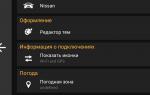 Как Поменять Логотип На Китайской Магнитоле
Как Поменять Логотип На Китайской Магнитоле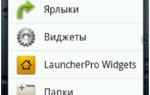 “Как устанавливаются часы на рабочем столе?” или модифицируем телефон и компьютер под себя
“Как устанавливаются часы на рабочем столе?” или модифицируем телефон и компьютер под себя